

假期结束了,其实十一期间除了2号去草莓音乐节没买到票,然后4号转战了仙人掌之外,我一直在家里学习:


前一段时间我是先把R20的体积对象以及域都简单的过了一遍,但是由于R20不能用OC欢乐版3.07,所以这几天我又只有把RS过了一遍。
但是光是走马观花的过一遍还是不行,很容易忘记,所以还是想写点什么出来加深自己的印象。
之前有写过一个简单的液态小球的动画案例:
野鹿志:(图文+视频)C4D野教程:利用插件轻松制作一个好玩的流体小球zhuanlan.zhihu.com
当时我是R19利用一款叫做Proc3durale2的插件制作的动画,然后用OC3.07渲染出来的,文章里也有提到这个效果是可以用R20制作出来:

R20的体积对象功能很强大,它不仅可以支持几何体,运动图形还可以支持域,域我这里的简单理解就是更加强大的衰减功能。
因此以前需要借助一些小插件来完成的效果,R20很容易就可以做出来,这里强烈推荐大家去学习R20的新功能。
如果用R20来制作这个液体小球效果,我感觉它们背后的原理是一样的,首先通过体积生成读取了噪波数据,然后通过体积网格把数据实体化。
只是插件把中间的一些步骤省略了,更加方便,但是可控性就没有那么高。
来吧,今天我们就用R20以及RS来制作液态小球动画吧!

开始之前还是再啰嗦一句,因为我也是刚开始学习R20的新功能以及RS,所以过程中如果有理解不到位或者错误的地方,欢迎大家帮忙修正。
打开C4D,先设置动画的长度吧,帧速率25,180帧:
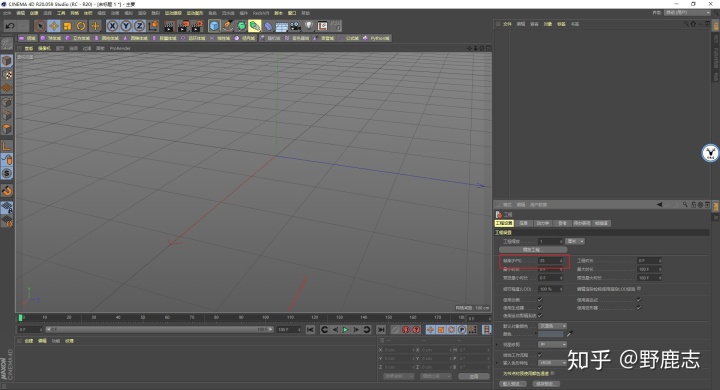
新建一个随机域,这里你用着色器域也是可以的,但是我个人觉得用随机域制作循环动画会方便一些:
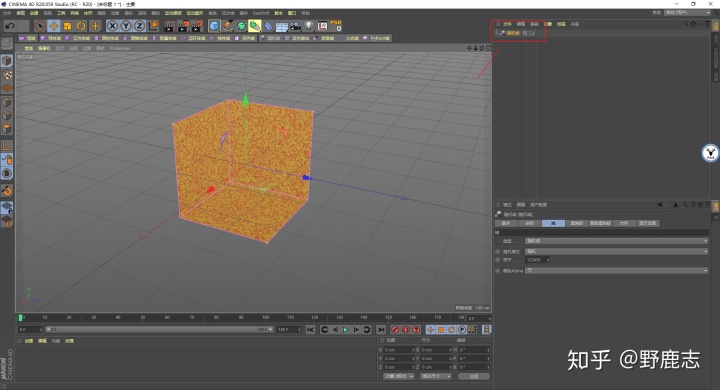
为了方便观察我们可以先新建一个体积生成让它成为随机域的父级,尺寸可以稍微小一点,这样精度高一些:

再新建一个球体,改为二十面体,分段稍微高一些:
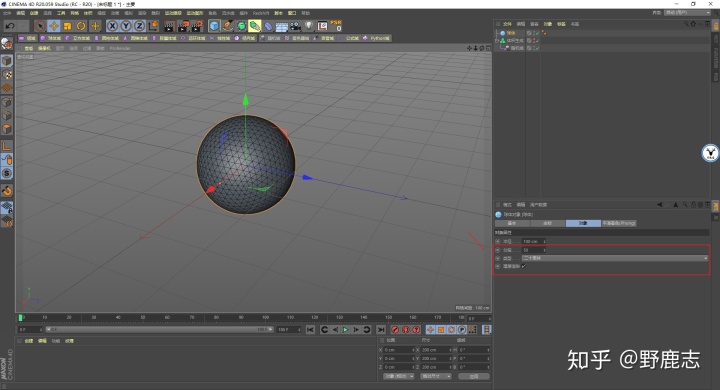
同样让它成为体积生成的子集,然后对象栏位模式里改为相交,这样球体和随机域生成的相交的部分就会显示出来:

然后回到随机域里,将模式改为噪波,噪波类型大家就根据自己的喜好选一个就好了,比例数值可以大一些:
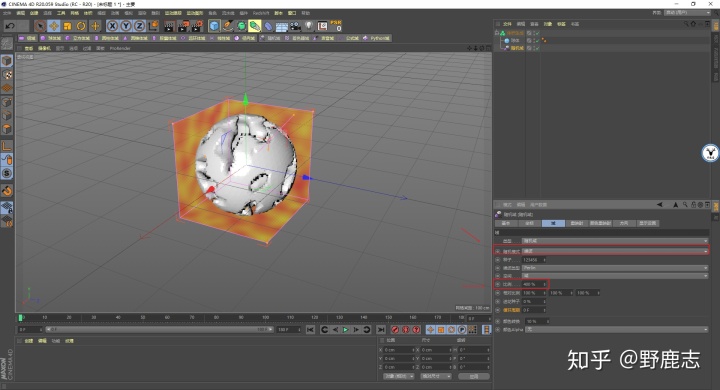
送花种子控制着动画的速度,由于我们是0到180帧,也就是总共181帧,所以循环周期直接设置为181就是循环动画了:

体积生成里再添加一个平滑层,液态小球的感觉就出来了:
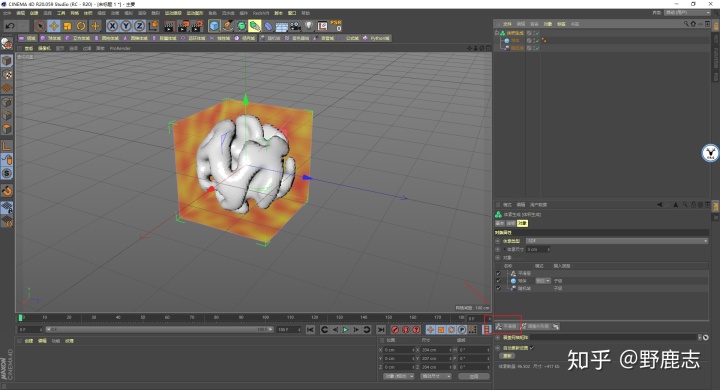
但是现在体积生成其实只是一堆数据,是无法渲染出来的,所以需要再添加一个体积网格,这个有点类似XP粒子的OpenVdbMesher:

但是现在动画播放起来是很卡的,并不方便后面的操作,R20的一个新的工作流程可以选中体积网格以后鼠标右键烘焙为ABC文件:
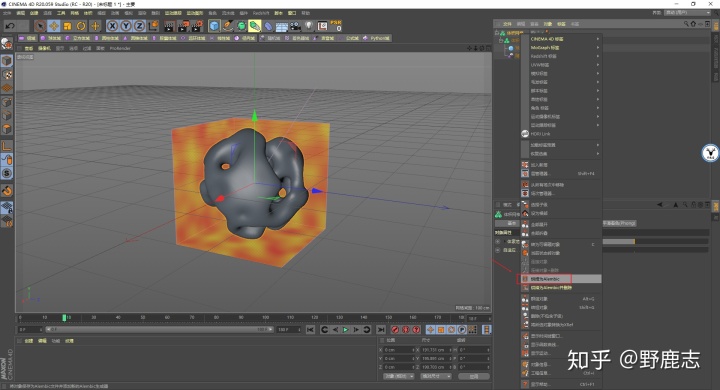
直接选择一个文件存放路径就可以烘焙了:
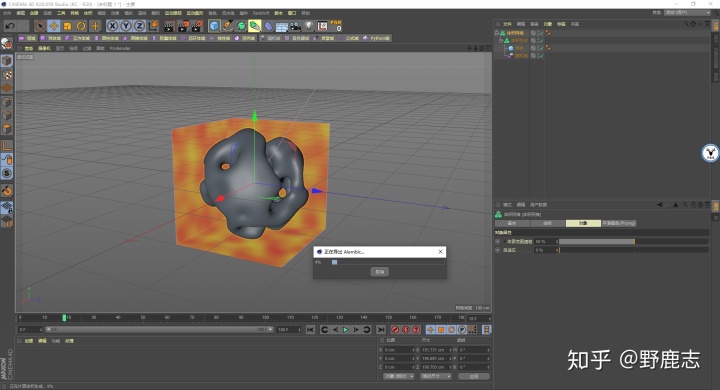
烘焙完毕以后,将之前的体积对象都关掉,这样播放起来就不卡了:
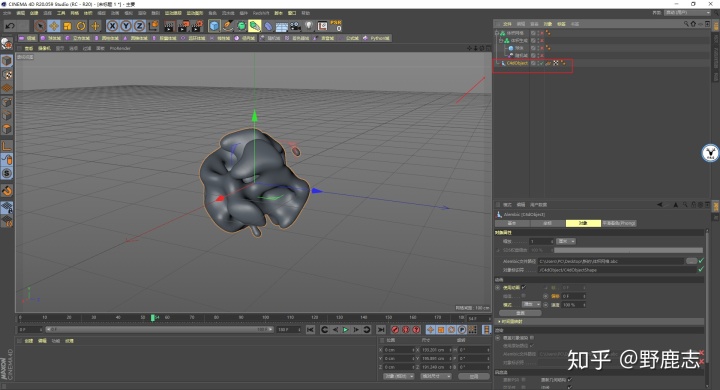
接下来就和以前的液态小球一样,各个轴向上去K旋转然后将运动曲线改为线性:
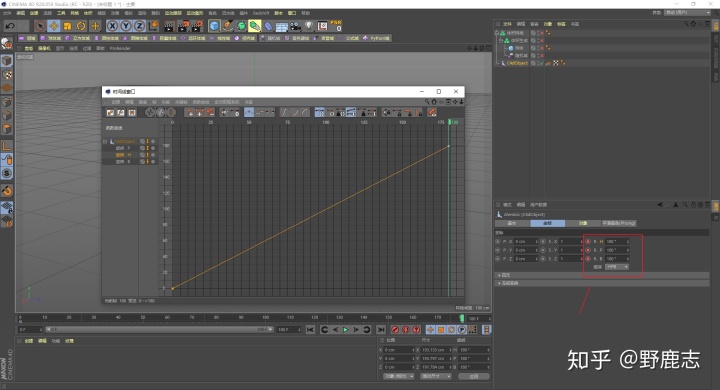
还是一样新建一个大一点的球体,K旋转动画改为线性,这个就不多说了哈:
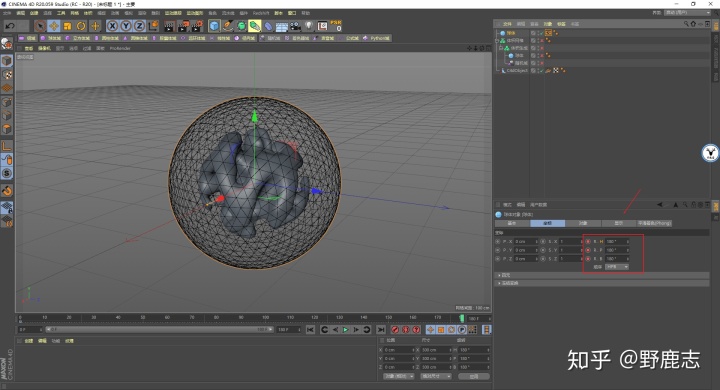
接下来进入渲染部分了,打开RS,暂时给一个穹顶光照亮场景,这个相当于是OC的HDRI环境光:
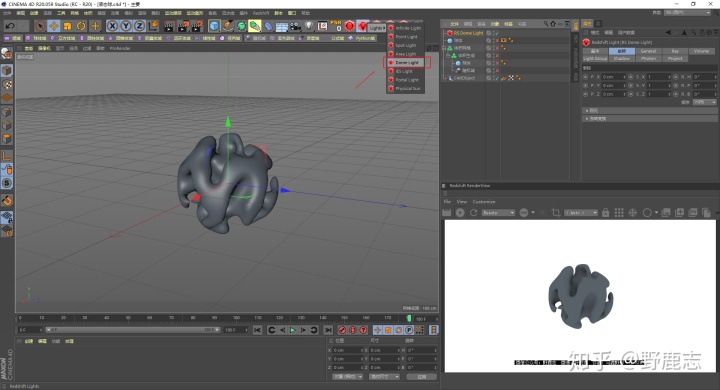
老实说RS功能上比OC要强很多,但是使用起来确实没有OC方便,所以OC出图的速度会高于RS。
因此RS给我们做了一些材质的预设,由于我也是刚开始学习RS,为了熟悉操作我就从普通的材质开始创建吧:
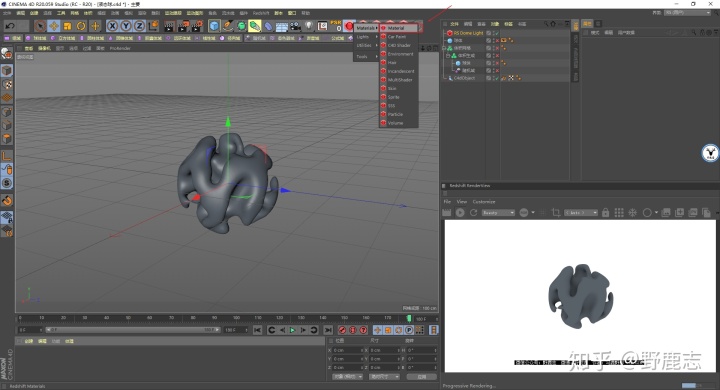
中间的液态小球我们还是和以前一样做成sss材质,OC里我们通常创建sss材质会新建一个透明材质。
RS也是一样,将漫射的强度关掉,将折射的强度打开,我习惯性的会给反射一丢丢粗糙:
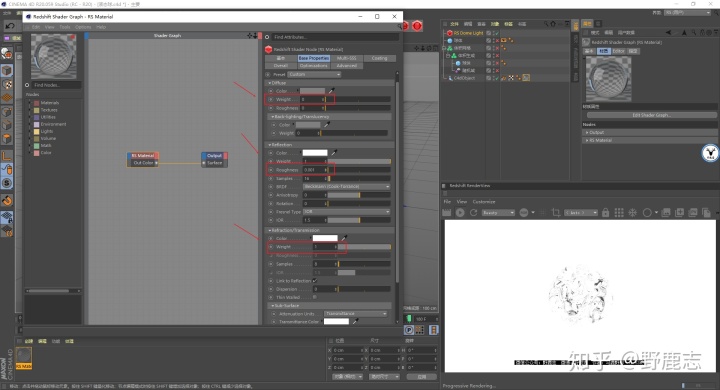
然后通过下方的透射颜色、吸收尺寸以及散射尺寸来控制sss的效果,尺寸的数值记得要微调哦:
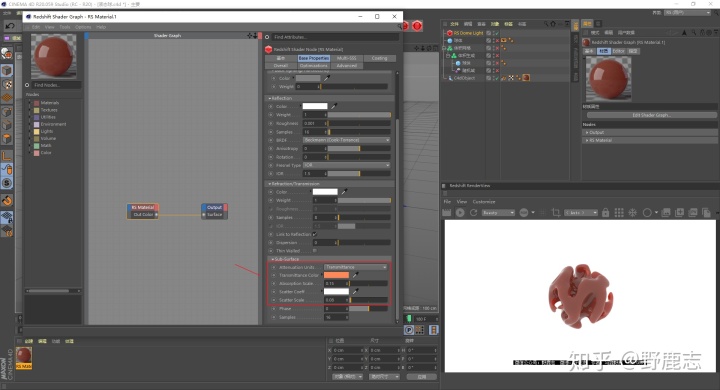
为了方便看效果,可以给穹顶光一个HDRI贴图:
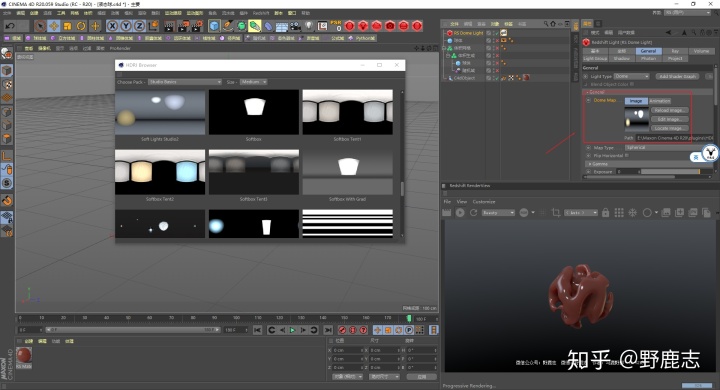
之前的液态小球外面是一个带色散的玻璃材质,我们这里也这么弄,新建材质,将漫射关掉,折射打开,反射里提高粗糙度,IOR可以控制反射率和折射率:
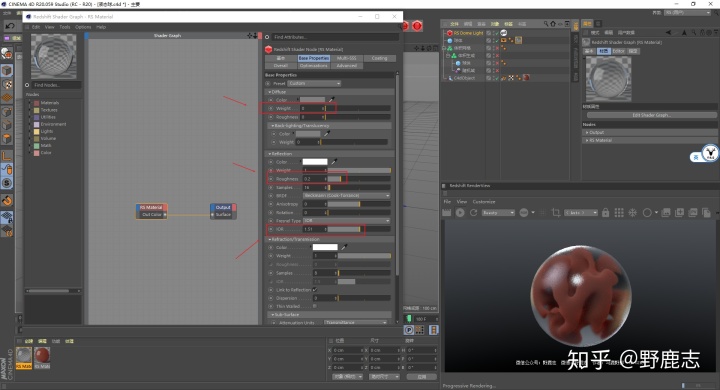
折射里也有一个分散数值,给一定的数值就有色散的效果了:
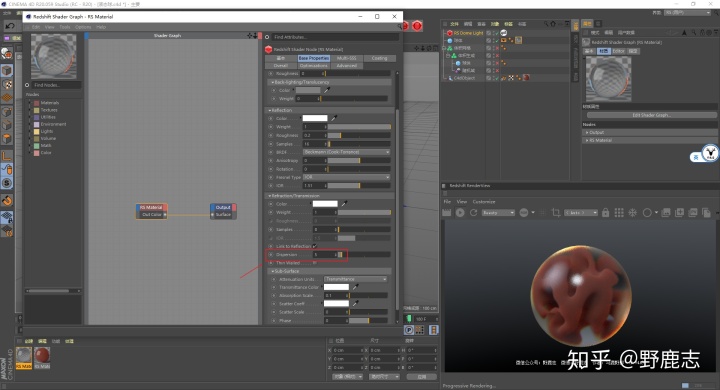
材质就到这里差不多吧,然后新建摄像机固定视角这一步不用说哈,OC也是一样的:
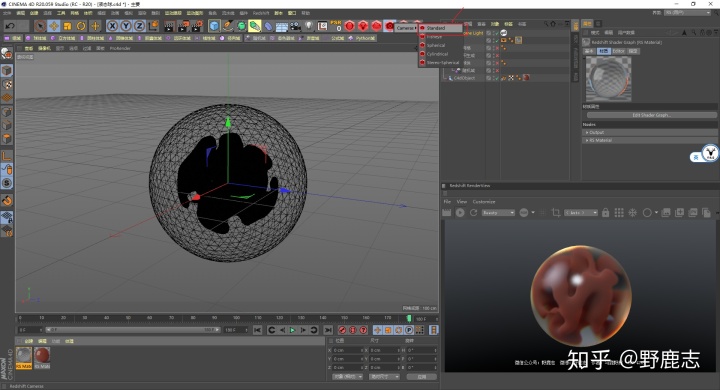
摄像机里这里多说一句,RS的摄像机有一个很方便的小功能,预览视窗上有一个小锁的按钮:
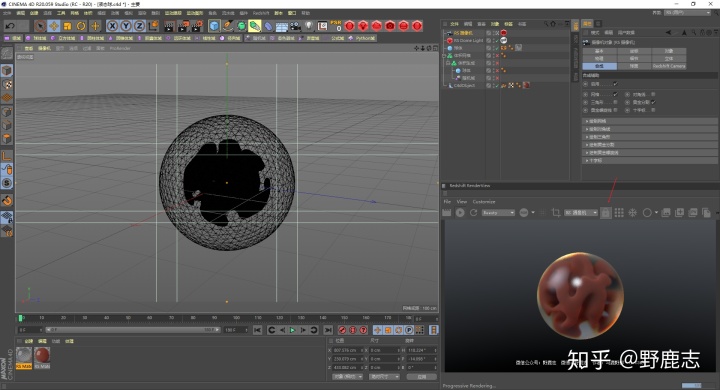
点击以后退出摄像机视角,渲染预览框会锁定在摄像机视角,方便我们打灯光,这一点比OC方便很多:
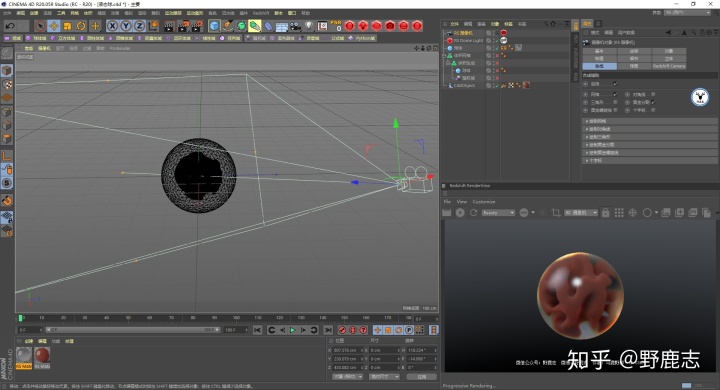
灯光方面我把穹顶光关了,然后再小球的背后给了一个区域光,RS的灯光里有一个小三角,点开可以直接添加目标标签和空对象:
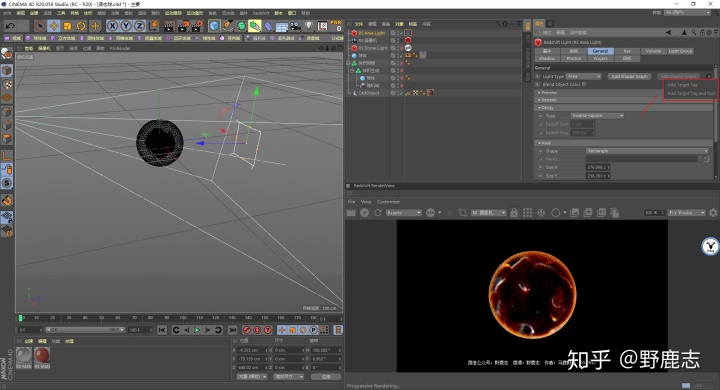
再补两盏灯吧,这个都是看着效果来的,另外我觉得灯光反射在球体上的效果太明显了:
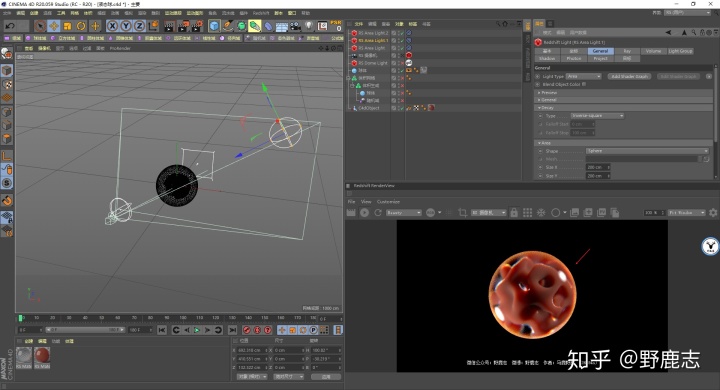
于是我在射线栏位里把光泽的参数降低了一些:

到此材质和灯光都搞定了,和OC不一样的是我们这里看到的结果其实和最终渲染的结果是不一样的。
要看到最终效果我们可以点击这个版块渲染,这里可以看到有很多噪点:
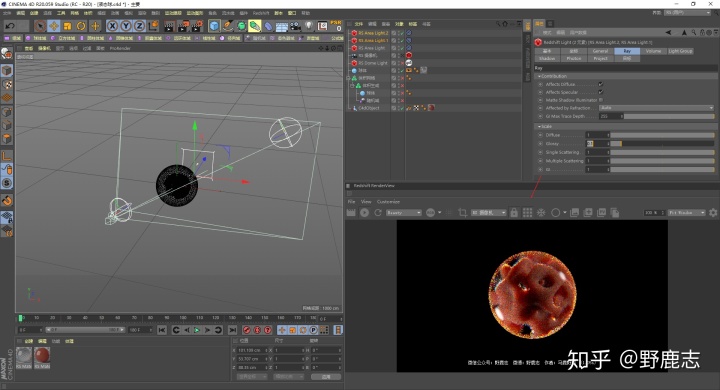
因此我们需要做一些渲染设置,将渲染器切换为RS渲染器,我这里将最小采样和最大采样都提高了一些,这样噪点就变少了:
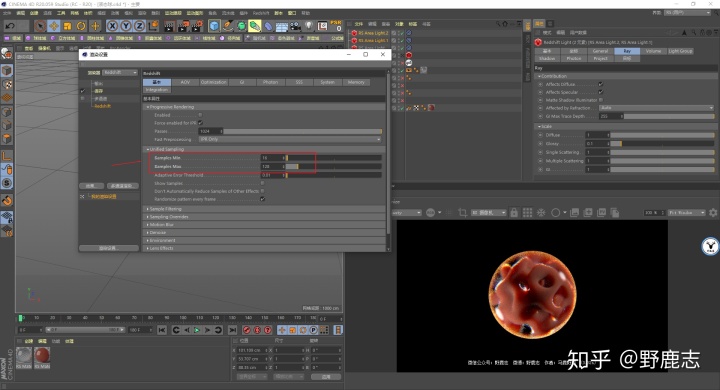
但是还是会有一些噪点,所以我又把降噪功能打开,这样基本就看不出什么噪点了:
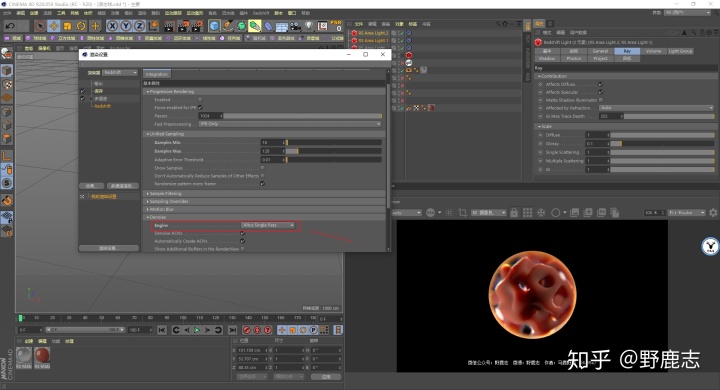
由于我还是希望把图片分个层渲染出来以后在AE里换个渐变的背景,添加一些发光效果啥的。
RS分层出来的比如折射层,高光层等不能像OC一样直接渲染透明背景,所以我给两个对象都添加了RS的对象标签:
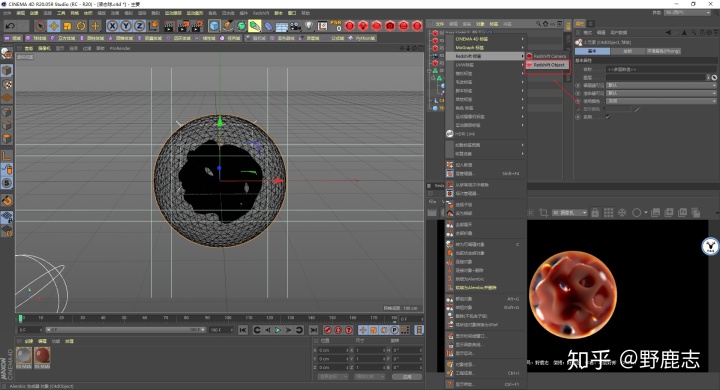
对象ID里设置为1:
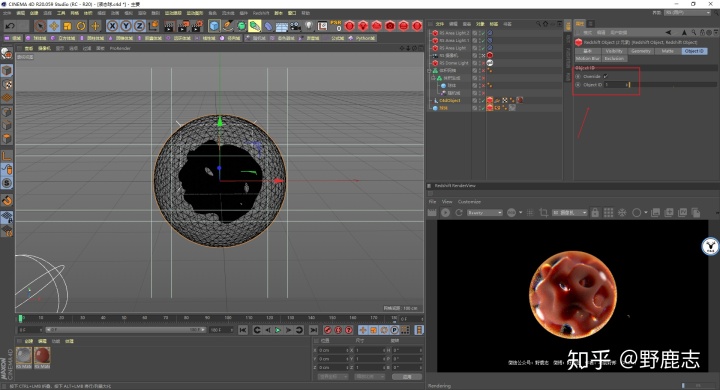
RS的分层渲染感觉比要OC麻烦一些,需要把这个AOV Manager打开:
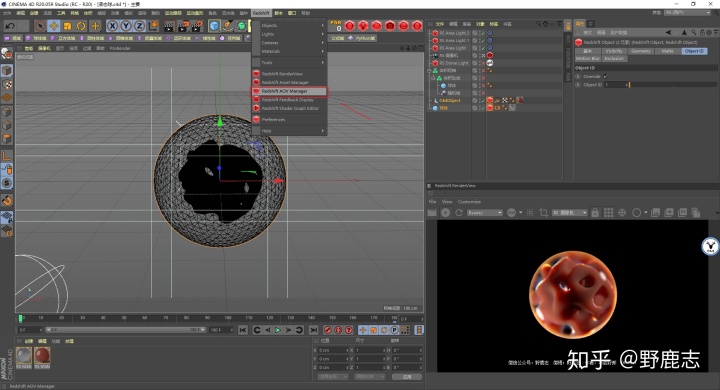
然后把你需要渲染的分层拖进去,我这里就只弄了折射、高光以及puzzlematte,当你添加了分层以后,预览框这里可以切换观察分层的效果:
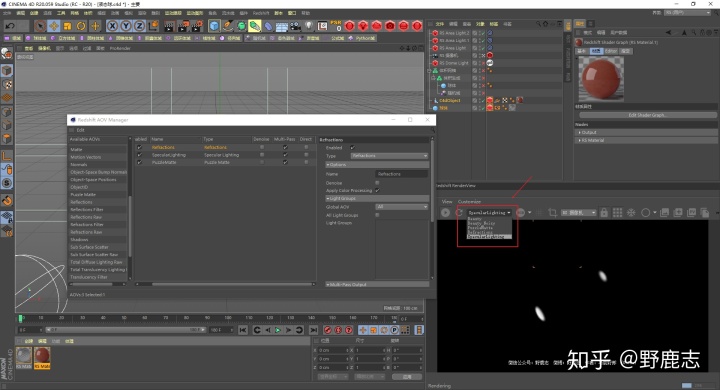
这里我们把Multi-Pass改为Direct,不然到了AE里还要把每个分层提取出来很麻烦,折射层里我同样勾选了降噪:
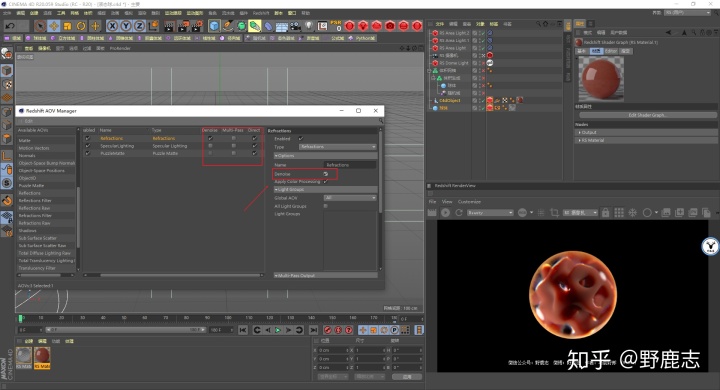
puzzlematte里把模式改为对象ID,然后各个通道都输入1:
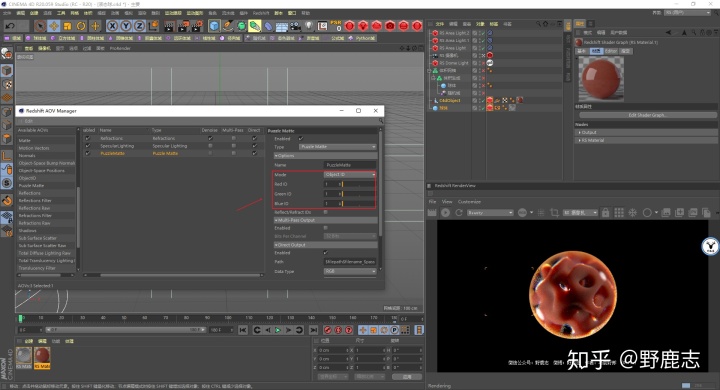
保存里设置我们渲染图的保存路径,分层序列会自动也都保存在这个路径里。
另外我发现一个奇怪的点是我们分层里虽然没有设置,但只要你设置了分层,RS会自动渲一个Beauty层出来。
我暂时没找到取消自动渲染Beauty层的方法,大家不管它吧:
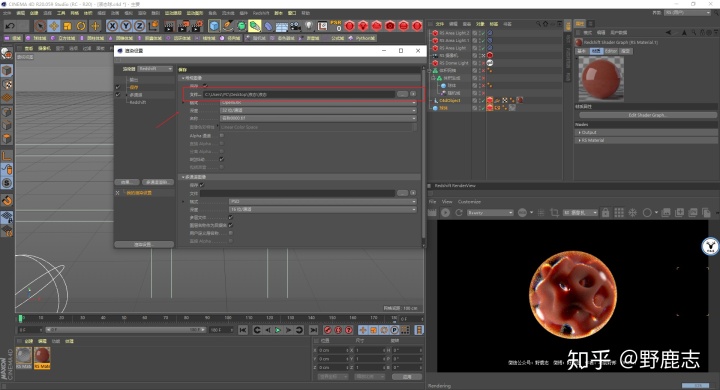
这个动画总共渲染时间是接近3个小时,感觉应该比OC要快一些,难怪很多人说RS特别适合做动画:
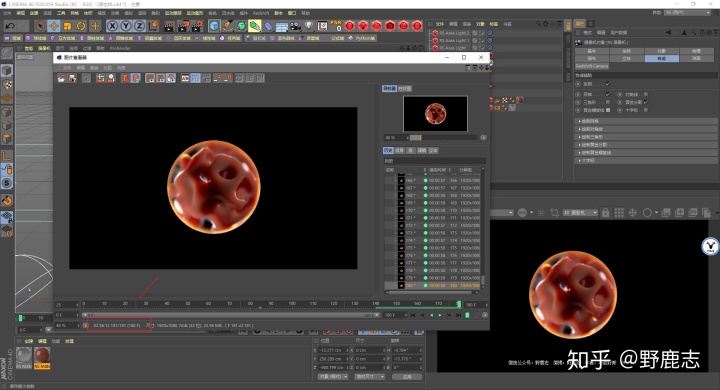
至于后期在AE里调色那些我这里就不说啦,反正操作和以前没啥区别,今天的篇幅已经够长了,最后看看成品图吧:
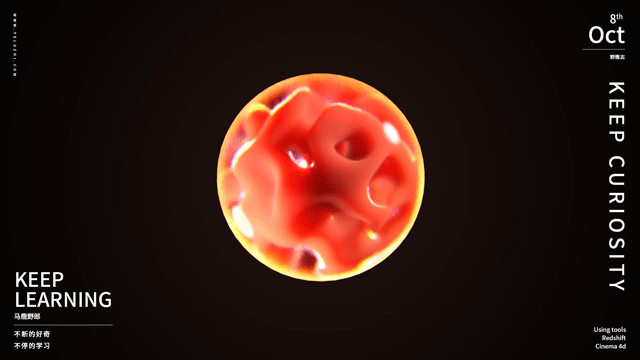
和以前的没啥区别吧,下面是今天的视频版:
知乎视频www.zhihu.com好啦,今天的内容就到这里,想要源文件、原视频的童鞋后台撩我获取吧!
更多内容欢迎关注公众号:
公众号:野鹿志
老鹿微信:maluyelang6661
苦七微信:766057766
本文由“野鹿志”发布
转载前请联系马鹿野郎
私转必究






















 被折叠的 条评论
为什么被折叠?
被折叠的 条评论
为什么被折叠?








